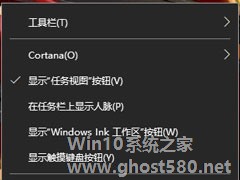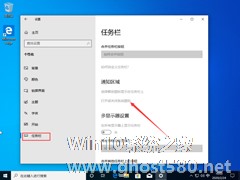-
Win10wifi图标不见了怎么办 Win10wifi图标不见了解决方法
- 时间:2024-11-15 12:10:21
大家好,今天Win10系统之家小编给大家分享「Win10wifi图标不见了怎么办 Win10wifi图标不见了解决方法」的知识,如果能碰巧解决你现在面临的问题,记得收藏本站或分享给你的好友们哟~,现在开始吧!
最近有很多Win10的用户反应,在打开电脑的时候右下角的wifi图标没了,导致没法连接无线网络,这该如何解决呢,下面小编就提供了Win10wifi图标不见了解决方法帮你们找到图标。
Win10wifi图标不见了解决方法
1、首先按下快捷键“win+r”打开运行,输入“service.msc”。

2、然后在服务列表中打开“WLAN autoconfig”在常规中找到“启动类型”,
将其改为自动,然后将服务状态改为“已停止”,点击启动。

3、在依次打开:
HKEY_LOCAL_MACHINE\SYSTEM\CurrentControlSet\Services\Ndisuio
然后在右侧找到“displayname”。

4、然后右击“start”将数值数据改成2,点击确定。

5、之后按下快捷键“win+r”打开运行,输入cmd打开命令提示符。

6、最后输入“netsh winsock reset”重启即可。

以上就是关于「Win10wifi图标不见了怎么办 Win10wifi图标不见了解决方法」的全部内容,本文讲解到这里啦,希望对大家有所帮助。如果你还想了解更多这方面的信息,记得收藏关注本站~
『文②章①来自Win10系统之家www.ghost580.nEt,转载请联系本站网管!』
相关文章
-

Win10wifi图标不见了怎么办 Win10wifi图标不见了解决方法
最近有很多Win10的用户反应,在打开电脑的时候右下角的wifi图标没了,导致没法连接无线网络,这该如何解决呢,下面小编就提供了Win10wifi图标不见了解决方法帮你们找到图标。Win10wifi图标不见了解决方法1、首先按下快捷... -
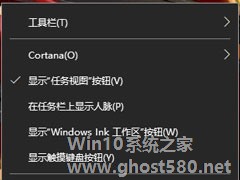
Win10声音图标不见了怎么办?Win10声音图标不见了的解决方法
相信大家都知道,电脑的右下角会显示一个声音图标,这样就能方便我们调整音量大小。不过,最近却有Win10用户反映,声音图标不见了,这让用户非常烦恼。那么,Win10声音图标不见了怎么办呢?下面,我们就一起往下看看Win10声音图标不见了的解决方法。
方法/步骤
1、鼠标右击电脑桌面底下的任务栏,就是下面那条长长黑黑的条框;
2、在弹出的命令栏选择点击... -
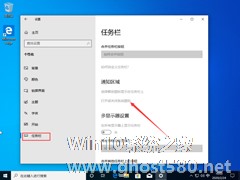
Win10 1909声音图标不见了怎么办?Win10 1909声音图标不见了解决方法
小编所用的Win101909设备近日突然出现了一种奇怪的现象,那就是声音图标不见了。那么,Win101909声音图标不见了该怎么办呢?下面小编就来分享一下Win101909声音图标不见了的解决方法,有需要的朋友不妨稍作参考。
方法步骤
打开设备,在开始菜单中选取“设置”;
在Windows设置页面找到“个性化”,并将之打开;<p -

Win10系统电脑桌面上的图标不见了怎么办?桌面不见了右键也没有解决方法
有小伙伴问Win10系统电脑桌面上的图标不见了怎么办?桌面不见了右键也没有,出现这个问题该如何操作,下面系统之家小编给大家带来桌面不见了右键也没有解决方法,有需要的快来看看吧。Win10系统电脑桌面上的图标不见了怎...